Commande avancée de Windows 10, à utiliser dans l’invite de commande
En utilisant une commande avancée de Windows 10, vous pourrez restaurer votre PC en très peu de temps.
di Antonio Lamorgese
Dans cet article, je vais vous parler de l’une des commandes avancée de Windows 10 les plus avancées que vous pouvez également utiliser dans Windows 11: la commande ”chkdsk”.Cette commande est extrêmement utile pour vérifier et réparer les erreurs sur le disque dur de votre ordinateur. Lisez la suite pour en savoir plus sur l’utilisation de la commande chkdsk et comment elle peut vous aider à assurer le bon fonctionnement de votre système d’exploitation.
Index du contenu..
Qu’est-ce que la commande chkdsk ?
La commande chkdsk, qui signifie « Check Disk », est un utilitaire Windows utilisé pour vérifier et réparer le disque dur de votre ordinateur pour les erreurs. Le disque dur est la partie de l’ordinateur où sont stockées toutes vos données, telles que les documents, les photos, les vidéos, les fichiers système et les programmes. Comme tous les autres composants de l’ordinateur, le disque dur est sujet à des dysfonctionnements tels que des erreurs de lecture/écriture, des secteurs défectueux et d’autres problèmes pouvant affecter la stabilité de votre système d’exploitation.
La commande chkdsk a été conçue pour vous aider à localiser et à résoudre ces problèmes. Lorsqu’elle est exécutée, la commande chkdsk analyse le disque dur de votre ordinateur à la recherche d’erreurs et tente de les réparer automatiquement.
Lire la suite : Mot de passe administrateur Windows 10 : 5 façons de le réinitialiser
Comment utiliser la commande chkdsk dans Windows 10
Pour utiliser la commande chkdsk dans Windows 10, suivez ces étapes simples :
Ouvrez l’invite de commande Windows. Pour ce faire, appuyez sur Windows + R sur votre clavier pour ouvrir la fenêtre Exécuter, tapez « cmd » et appuyez sur Entrée.
Dans l’invite de commande, tapez « chkdsk » suivi d’une lettre de lecteur et de l’une des options suivantes:
/f – Répare automatiquement toutes les erreurs trouvées sur le disque dur.
/r – Identifie tous les secteurs défectueux sur le disque dur et tente de les réparer. Cette option prend plus de temps pour terminer l’ensemble de l’opération que la première, mais effectue une analyse plus approfondie de l’ensemble du système.
Une fois localisé, quelle option choisir, appuyez sur Entrée pour lancer l’analyse. La commande chkdsk commencera à analyser le disque dur à la recherche d’erreurs.
Après avoir terminé l’analyse, la commande chkdsk vous donnera un rapport détaillé de tous les problèmes trouvés et si, grâce à son algorithme puissant, ils ont été réparés avec succès.
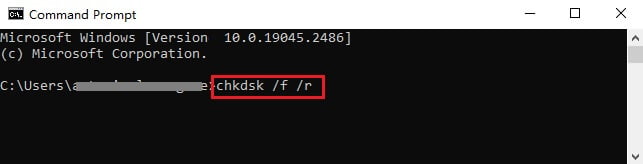
Il est important de noter que la commande chkdsk nécessite un accès exclusif au disque dur, donc si vous utilisez votre ordinateur, ou si son disque dur est occupé, la commande chkdsk vous demandera de redémarrer votre ordinateur pour commencer à rechercher de meilleures conditions.
Lire la suite: Autologon dans Windows 10 et Windows 11
Conclusion
La commande chkdsk est un outil puissant pour maintenir votre système d’exploitation Windows 10 en parfait état. En utilisant régulièrement la commande chkdsk, vous pouvez trouver et résoudre tous les problèmes sur le disque dur de votre ordinateur, évitant ainsi les problèmes de stabilité et de performances. N’oubliez pas que la commande chkdsk peut prendre beaucoup de temps pour terminer l’analyse, il est donc préférable de l’exécuter pendant votre temps d’arrêt. Afin de permettre à chkdsk de terminer l’opération et de vous rendre un PC exempt de problèmes et de défauts.
La commande chkdsk est un outil utile pour gérer et surveiller les disques durs sur un ordinateur exécutant Windows. Il vous aide à identifier et à corriger toutes les erreurs sur votre disque, y compris les secteurs défectueux, les fichiers corrompus ou les problèmes système. En utilisant régulièrement la commande chkdsk, vous pouvez maintenir votre disque dur en bon état et éviter la perte de données importantes pour votre travail ou vos études. Cependant, il est recommandé de toujours effectuer une sauvegarde complète de votre système avant d’utiliser la commande chkdsk.

